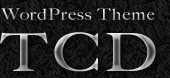- トップページ
- アバターを設定する
アバターを設定する
2013
3.14
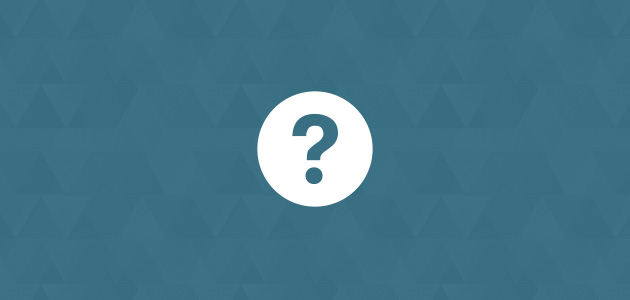
![]()
WordPressにはメールアドレスごとにアバターを設定することができます。このアバターを設定すると、WordPressサイトにコメントする際に、登録した画像が表示されるようになります。例えば、右図のように、登録した画像が自分のプロフィール写真のように表示されます。→
Gravatarに登録する
Gravatarとは、ブログに投稿したりコメントしたりした時に、どのサイトでもあなたの名前の横に表示される画像です。下記から「Gravatar」のサイトに移動し、アバター画像を登録しましょう。
サイトに移動したら、Eメールアドレスを入力し、「Get Your Gravatar」から送信します。すると、確認メールが送信されますので、メールに含まれたリンクをクリックしてこのサイトに戻り、パスワードを設定してください。その後、Gravatar を使い始められるようになります。
![]()
確認リンククリック後、サイトに戻ったら、「ユーザー名」「パスワード」を入力し、規約に同意したら「登録」ボタンをクリックします。
![]()
次にアバター画像を登録しますので、下図のような手順で進んでください。
![]()
自分のコンピュータ、ネット上、前回までのアップロード画像と3種類選択出来ます。自分のパソコンから画像をアップする場合は一番上の「自分のコンピュータのハードドライブ」を選択し、画像をアップしてください。
![]()
アップロードした画像は下図のように切り抜くことが可能です。特に何の編集もしない場合は「切り抜いて完成!」をクリックすれば、アバターの登録は完了します。
![]()
この一連の作業が完了すれば、あとはWordPressサイトでコメント投稿すれば、アバター画像が自動で表示されます。試しに、自分のWordPressサイトでも試してみましょう。
なお、アバターが表示されない場合は、ダッシュボード【設定】→【ディスカッション】でアバター表示にチェックが入っているかを確認しましょう。以上で解説を終了します。
![]()